表格大于50的数据设置为红色 在Excel中如何让特定列的数值大于某个值时显示红色
更新时间:2023-12-09 11:05:49作者:yang
Excel是一款功能强大的电子表格软件,它不仅可以帮助我们进行数据的录入和整理,还能对数据进行各种复杂的计算和分析,而当我们需要对某一列的数据进行特定条件下的显示时,比如将大于某个值的数据以红色显示,Excel也提供了相应的功能。通过设置条件格式,我们可以轻松地实现这一需求。只需在条件格式设置中选择大于条件,并将阈值设定为我们想要的数值,然后选择红色作为显示颜色,即可让特定列的数值大于某个值时显示红色。这一功能的使用不仅简单方便,而且可以帮助我们更加直观地了解数据的分布情况,提高数据分析的效率。
操作方法:
1.Excel中有数据如下图所示,将其中B列大于50的数变成红色填充。
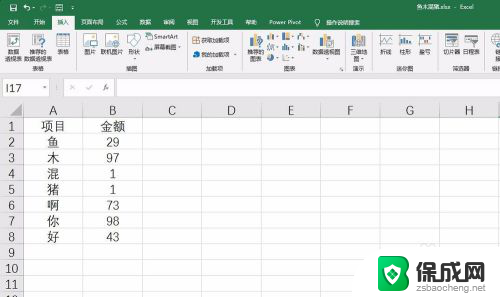
2.首先,选择B列数据,点击“开始”中的“条件格式”,如下图所示。
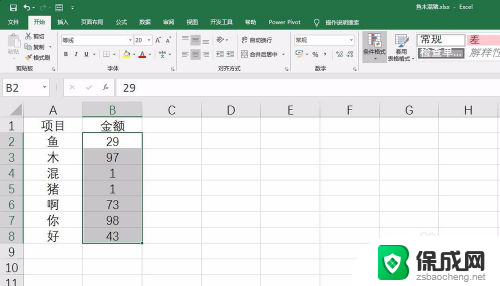
3.在下拉菜单中依次选择“突出显示单元格规则”,“大于”。如下图所示。
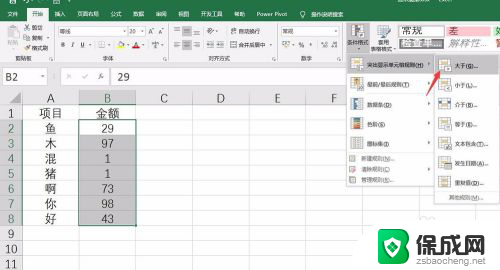
4.在弹出的对话框的值中输入要大于的数字,即50。然后“设置为”后选择“自定义格式”,如下图所示。
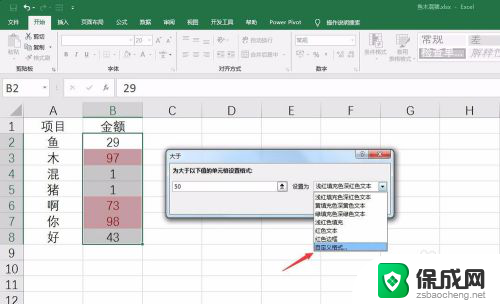
5.设置格式为红色填充,如下图所示。
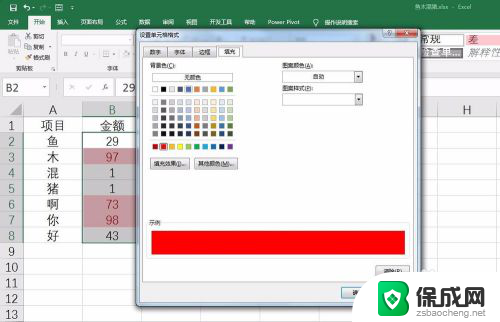
6.“确定”之后,返回原对话框,继续点击“确定”,如下图所示。
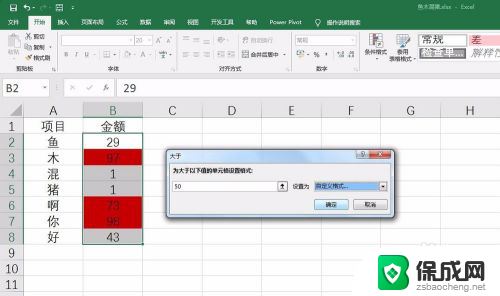
7.这样,B列大于50的单元格就自动变成红色了,如下图所示。

以上就是关于将表格中大于50的数据设置为红色的全部内容,如果有遇到相同情况的用户,可以按照小编的方法来解决。
表格大于50的数据设置为红色 在Excel中如何让特定列的数值大于某个值时显示红色相关教程
-
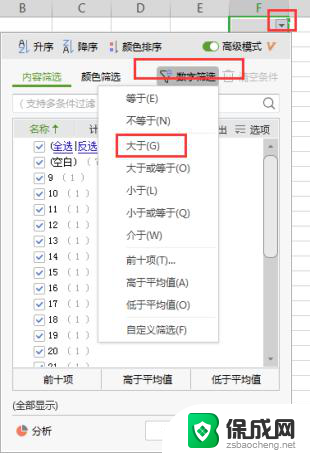 wps怎么查找大于某个数的所有数据 wps表格筛选功能如何查找大于某个数的数据
wps怎么查找大于某个数的所有数据 wps表格筛选功能如何查找大于某个数的数据2024-03-08
-
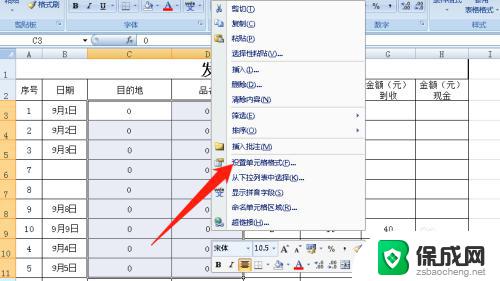 excel表格中0为什么不显示 Excel数值为0不显示的处理方法
excel表格中0为什么不显示 Excel数值为0不显示的处理方法2023-09-29
-
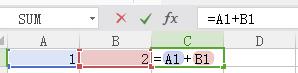 wps如何建立一个空格里的数值等另外两个空格里的数值 如何在wps中建立一个带数值的空格
wps如何建立一个空格里的数值等另外两个空格里的数值 如何在wps中建立一个带数值的空格2024-01-31
-
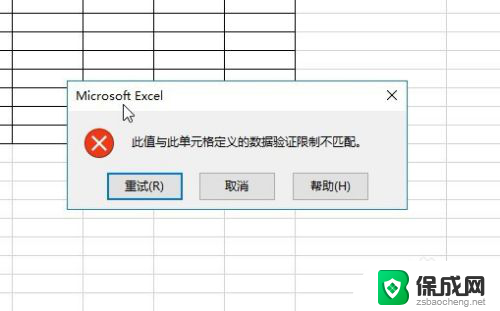 excel表格显示此值与此单元格定义的数据 解决数据验证限制与单元格定义不匹配的办法
excel表格显示此值与此单元格定义的数据 解决数据验证限制与单元格定义不匹配的办法2023-11-12
-
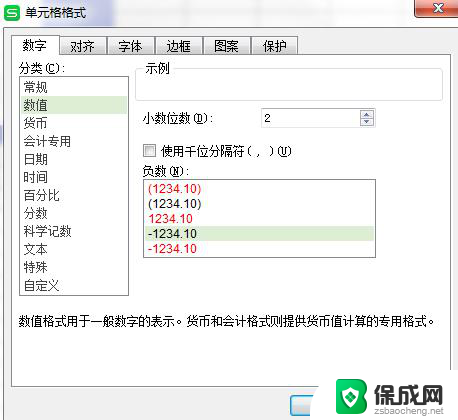 wps怎么显示数值 wps怎么在表格中显示数值
wps怎么显示数值 wps怎么在表格中显示数值2024-02-09
-
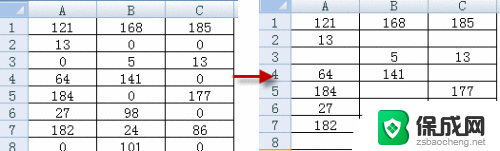 excel让0不显示 Excel中数值为0不显示设置
excel让0不显示 Excel中数值为0不显示设置2024-06-04
- wps多个表格数据在另一个表格中显示和。 wps表格如何在另一个表格中显示多个表格数据
- wps如何将某一列数据设置为柱状图的横坐标 wps如何设置某一列数据为柱状图的横坐标轴
- excel为什么0不显示 Excel表格中0值不显示怎么设置
- excel数字怎么不递增 Excel表格下拉选项数值不递增设置方法
- 华为屏幕录制怎么把声音录进去 华为手机录屏内部声音录制不清晰怎么调整
- 台式电脑开机怎么进入安全模式 电脑安全模式如何使用
- excel表格无法显示全部内容 Excel表格内容显示不全怎么办
- 网页脱机保存 网页转为脱机网页教程
- icloud邮箱入口 icloud邮箱登陆入口在哪里
- ps怎么扣证件照 PS身份证抠图步骤详解
电脑教程推荐